在快节奏的数字化生活中,移动硬盘成为了一个方便携带并存储数据的必备工具。然而,如何快速高效地从移动硬盘拷贝文件到手机,尤其是在不同操作系统之间,一直是...
2025-09-03 0 硬盘
拆机后如何检查固态硬盘?
在现代电脑系统中,固态硬盘(SSD)是关键的存储部件,其健康状况直接关系到系统运行的稳定性和速度。正确检查和维护固态硬盘不仅可以延长其使用寿命,还能保障数据安全。本文将为您详细介绍拆机后如何检查固态硬盘,提供从基础到深入的全面指南。
在检查固态硬盘之前,需要做好以下准备工作:
1.断开电源:确保在任何检查前,电脑完全断电,避免电涌或静电对硬盘造成损害。
2.工具准备:准备好螺丝刀等拆机工具,拆解电脑外壳。
3.数据备份:为防止数据丢失,建议在进行检查之前对硬盘中的重要数据进行备份。
4.环境清洁:保持操作环境的清洁,避免灰尘进入硬盘内部。
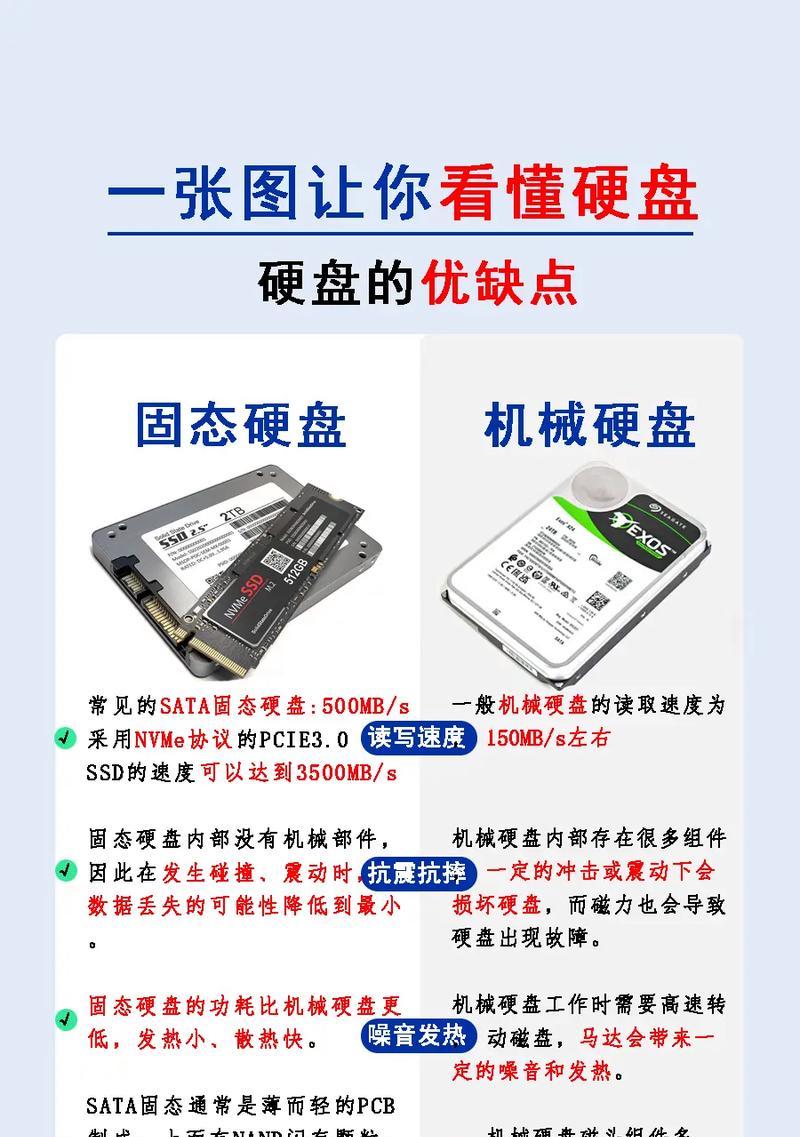
拆解电脑外壳需要小心谨慎,以免损坏其他部件:
1.取下外壳:使用螺丝刀依次拆卸电脑的螺丝,然后轻轻取下外壳。
2.定位SSD:在内部结构中找到固态硬盘的位置,通常会有专门的固定螺丝或卡扣。
3.取出SSD:松开固定固态硬盘的螺丝或卡扣,小心地将SSD从主板上取下。

对固态硬盘的外观检查至关重要,可以发现潜在的问题:
1.检查接口:确认SATA或NVMe接口没有损坏,无灰尘和异物。
2.外观观察:查看SSD表面是否有划痕、凹陷或其他物理损坏。
3.标签检查:核对SSD上的序列号和型号,确保与购买信息一致。

软件检查是了解固态硬盘状况的重要手段:
1.下载检测工具:选择如CrystalDiskInfo、SSDToolbox等工具,下载并安装到电脑上。
2.连接SSD:将固态硬盘通过USB转接盒或数据线连接到电脑上。
3.运行软件:打开检测工具,让软件扫描并显示硬盘信息。
4.查看信息:检查硬盘的健康状态、温度、读写次数等关键指标。
健康状态:若显示“良好”,则硬盘状况正常;若显示警告或错误,则需要进一步处理。
温度:一般情况下,固态硬盘温度应低于70摄氏度。
读写次数:这可以帮助你了解硬盘的使用程度。
对于需要深入了解SSD性能的用户,可以采取以下步骤:
1.性能测试:运行一些基准测试软件,如Anvil'sStorageUtilities或ASSSDBenchmark,来测试SSD的读写速度。
2.监控数据:长期监控硬盘的写入量和擦除量,以评估其寿命。
3.固件更新:检查是否有可用的固件更新,提升性能和稳定性。
在检查固态硬盘的过程中,可能会遇到一些常见问题:
1.识别不到硬盘:可能是接口或数据线接触不良,尝试清理接口或更换数据线。
2.速度下降:可能是硬盘碎片过多或系统资源占用高,可以尝试碎片整理或优化系统设置。
3.读写错误:频繁出现读写错误可能是硬盘损坏的前兆,建议备份数据并考虑更换硬盘。
为了确保固态硬盘的长期稳定运行,以下是一些维护和保养的建议:
1.定期备份数据:以防止数据丢失。
2.避免过热:确保电脑散热良好,避免过热导致硬盘性能下降。
3.避免频繁写入:尽量减少不必要的写入操作,尤其是大文件的写入。
4.适时更新固件:关注并更新硬盘的最新固件,以获得最佳性能和安全性。
通过以上步骤,您可以全面地检查和评估固态硬盘的状态。然而,如果您在检查过程中遇到无法解决的问题,建议联系专业的技术支持或者硬盘制造商进行咨询。
对于任何电脑系统来说,合理地检查和维护固态硬盘是至关重要的。它不仅有助于提升系统性能,还能提前预警潜在的故障,从而保护您的数据安全。希望本文能为您提供实用的指导和帮助。
标签: 硬盘
版权声明:本文内容由互联网用户自发贡献,该文观点仅代表作者本人。本站仅提供信息存储空间服务,不拥有所有权,不承担相关法律责任。如发现本站有涉嫌抄袭侵权/违法违规的内容, 请发送邮件至 3561739510@qq.com 举报,一经查实,本站将立刻删除。
相关文章

在快节奏的数字化生活中,移动硬盘成为了一个方便携带并存储数据的必备工具。然而,如何快速高效地从移动硬盘拷贝文件到手机,尤其是在不同操作系统之间,一直是...
2025-09-03 0 硬盘
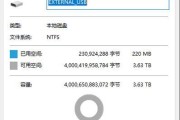
随着数字内容的激增,视频文件因其信息量丰富而变得极为流行。然而,随着视频文件体积越来越大,如何高效且安全地将它们拷贝到移动硬盘上,成为了很多用户关心的...
2025-09-02 1 硬盘
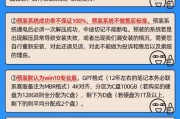
随着科技的飞速发展,固态硬盘(SSD)因其高速读写和抗冲击性能逐渐成为电脑存储设备的首选。然而,在享受固态硬盘带来的便捷与速度的同时,我们也经常遇到解...
2025-08-29 15 硬盘
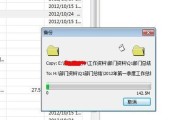
随着数字化时代的到来,我们的个人和工作生活越来越多地依赖于数字数据。数据备份已成为确保这些宝贵信息不因意外丢失或损坏而不可或缺的措施之一。尤其是使用移...
2025-08-06 15 硬盘

移动硬盘作为我们日常工作中常用的存储设备,时常会遇到因静电导致的数据丢失或设备损坏问题。放静电是维护移动硬盘的重要一环,如何安全有效地处理这一问题呢?...
2025-07-30 18 硬盘

在日常生活中,随着科技的不断进步,手机硬盘已经成为了我们储存数据的重要工具。然而,当手机硬盘电量耗尽时,我们需要对其进行充电。但对于一些新手用户来说,...
2025-07-22 19 硬盘